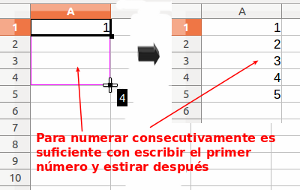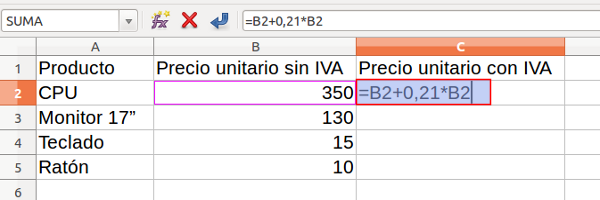Calc puede efectuar un gran número de operaciones con celdas o con rangos y al trabajar con él conviene escribir la menor cantidad de datos posibles, para lo que hay que recurrir a las funciones y automatismos que trae consigo. En este apartado se tratan los fundamentos imprescindibles para manejar las celdas y los rangos, que son los objetos que se manipulan en las fórmulas.
B. La Hoja de Cálculo LibreOffice Calc
B. La Hoja de Cálculo LibreOffice Calc
Untitled
1. Manejo de las celdas
Ya se ha dicho que en una celda pueden escribirse datos o fórmulas. Para que Calc interprete y ejecute correctamente una fórmula es necesario escribir = (igual) antes de lo demás. Por ejemplo, si en D2 se escribe B2*C2, esto será lo que aparezca, pues Calc lo interpreta como una cadena de caracteres. Sin embargo, si en E2 se escribe = B2*C2, lo que aparecerá es el resultado de multiplicar el contenido de la celda B2 por el contenido de la celda C2.
Si se desea que esta fórmula se aplique a otras celdas, no sirve copiarla y pegarla, sino que hay que estirarla. Este es un procedimiento utilísimo cuya única exigencia es que las celdas a las que se vaya a extender la fórmula deben ser contiguas a aquella en la que se escribió.
Antes de estirar debe aceptarse la fórmula pulsando la tecla Intro o haciendo clic en el icono Aplicar ![]() de la barra de fórmulas. Después se hace clic en ella de nuevo y se sitúa el cursor del ratón en el extremo inferior derecha de la celda, donde adopta la forma de una cruz
de la barra de fórmulas. Después se hace clic en ella de nuevo y se sitúa el cursor del ratón en el extremo inferior derecha de la celda, donde adopta la forma de una cruz ![]() . En ese momento puede estirarse la fórmula hacia abajo, hacia arriba o hacia los lados. No obstante, en todo el resto del bloque cuando aparezca la expresión estirar hay que entender todo el procedimiento descrito (pulsar Intro + volver a la celda + situar el cursor en el extremo inferior derecha).
. En ese momento puede estirarse la fórmula hacia abajo, hacia arriba o hacia los lados. No obstante, en todo el resto del bloque cuando aparezca la expresión estirar hay que entender todo el procedimiento descrito (pulsar Intro + volver a la celda + situar el cursor en el extremo inferior derecha).
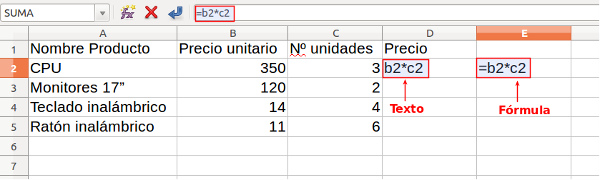 |
|
Para estirar el contenido de alguna celda, ya sea un dato o una fórmula, hay que pulsar Intro tras escribirlo, pues así se sale de la celda. Después se pulsa de nuevo en ella y se desplaza el cursor del ratón al extremo inferior derecho, donde adopta la forma |
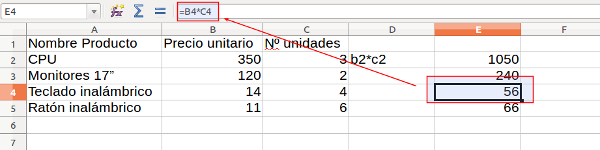 |
|
La fórmula va adaptándose conforme se desplaza hacia abajo, ya que incrementa el número de fila de cada uno de los componentes de ella (de B2*C2 pasa a B3*C3, a B4*C4 y así sucesivamente). Si se hubiera estirado la fórmula hacia la derecha se habría incrementado la letra de la columna (de B2*C2 pasaría a C2*D2, a D2*E2 y así sucesivamente). |
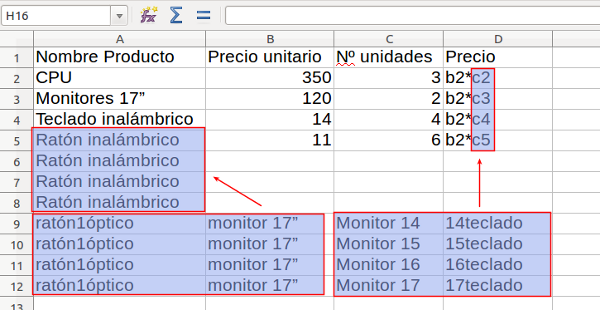 |
| Cuando lo que se estira es contenido alfanumérico y éste contiene algún número al comienzo o al final de la cadena de caracteres, Calc incrementa el valor de dicho número sumándole uno. Si el contenido es únicamente texto sin ningún número o los números están rodeados de caracteres no numéricos, al estirar el contenido se copia sin modificación en todas celdas por las se vaya pasando. |
Un principio fundamental es que no puede escribirse una fórmula en una celda usando dicha celda en la fórmula, es decir, en C2 no puede escribirse =C2*D2, pues provocaría un error (Err. 522), ya que la salida de datos también es la entrada de los mismos.
También se obtiene un mensaje de error cuando al estirar una fórmula ésta se encuentra con una celda que no contiene valor alguno (#VALOR!). Hay que tener cuidado con esto, pues a veces al estirar ocurre que los índices de la celda (la letra de la columna o el número de la fila o ambos) superan los valores de las celdas en las que hay datos.
Aunque en todo este bloque de contenidos las celdas, rangos y fórmulas se escribirán en mayúsculas no hay ningún problema en escribirlas en minúsculas, pues Calc las interpreta correctamente. Es decir, la celda C2 puede escribirse c2 y promedio() es idéntico a la función PROMEDIO().
Sin embargo, cuando se usa alguna función para comparar cadenas de caracteres hay que distinguir mayúsculas de minúsculas y vocales acentuadas de vocales sin tilde, ya que en estos casos Calc sí es sensible a estas diferencias, pues la comparación se hace a través de los códigos ASCII. Estos códigos son distintos para la mayúscula y la minúscula de una misma letra, así como para una vocal con o sin tilde.
Hay veces en las que se necesita elaborar una lista consecutiva de números. Para ello es suficiente con escribir el primer número de dicha lista y estirar. En el caso de que la numeración no sea consecutiva sino que haya un salto fijo (por ejemplo, van de tres en tres), basta con escribir los dos primeros números y estirar:
|
Lista numerada consecutivamente |
Lista numerada con salto fijo |
La lista numerada con salto fijo se corresponde con lo que matemáticamente se denomina progresión aritmética. En el ejemplo, el primer término de la progresión es 7 y la diferencia (el salto fijo) vale 3.
Al estirar una celda se modifican tanto la columna como la fila. Sin embargo, a veces conviene que un determinado valor que está contenido en una celda no cambie al ser estirado. Esto puede lograrse bien escribiendo el número o el carácter alfanumérico en la fórmula, bien usando una referencia absoluta. En la imagen que viene a continuación se muestra un ejemplo. En él se supone que el IVA aplicable a una serie de productos es el 21% (hay que recordar que para calcular un tanto por ciento de una cierta cantidad se multiplica por el tanto por ciento dividido por cien. En este caso, 21/100 = 0,21)
|
Se escribe la fórmula con el dato numérico, se aplica y se estira. Este dato numérico no sufre transformación alguna |
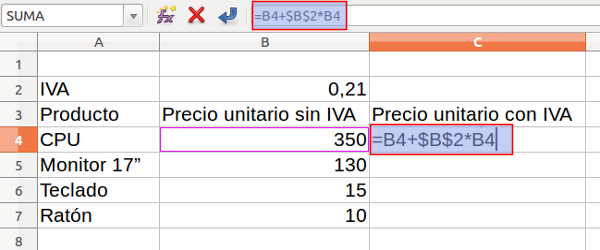 |
| En una celda se escribe el valor del IVA. Con el fin de que al estirar no cambie la referencia de la celda en la que se encuentra dicho valor, su nombre se escribe con el símbolo del dólar: $B para que no cambie la columna, $2 para que tampoco lo haga la fila. |
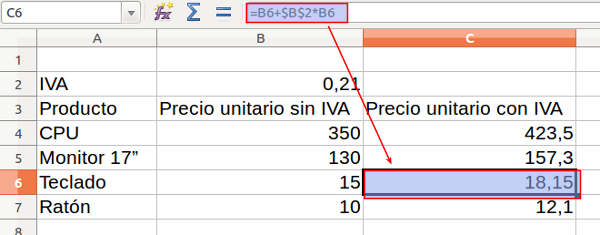 |
| Al estirar la fórmula la referencia absoluta permanece inalterada. |
Una referencia relativa (que no es más que el nombre de la celda, por ejemplo B2) se convierte en absoluta anteponiendo el símbolo del dólar ($). Puede elegirse entre que sea la columna lo que quede fijo ($B2: al estirar iría apareciendo $B3, $B4...), la fila (B$2: al estirar cambiaría a C$2, D$2...) o ambas ($B$2: al estirar sigue apareciendo $B$2 en todas las celdas).
La ventaja de usar un número a través de una referencia absoluta en lugar de emplearlo tal cual reside en la modificación de ese valor. Si se hace a través de una referencia absoluta no hay más que escribir el nuevo valor en la celda donde está y automáticamente se modifica en todos lo sitios en los que aparezca la referencia absoluta. Si se usa el valor, hay que escribirlo en la primera celda donde se haya escrito la fórmula, aplicarla y volver a estirarla. Cuando hay cuatro celdas y un único valor la diferencia no es apreciable, pero en el caso de tener treinta celdas y varios valores repetidos que deben modificarse se agradece que se haga de la forma más sencilla y breve posible.

Un rango es un conjunto de celdas contiguas. Gráficamente es un rectángulo. Se representa escribiendo los nombres de las celdas que lo delimitan (vértice superior izquierdo en primer lugar, vértice inferior derecho en segundo lugar) separadas por los dos puntos (. Por ejemplo, el rango B3:E5 está compuesto por todas las celdas que están dentro del rectángulo cuyo vértice superior izquierdo es B3 y cuyo vértice inferior derecho es E5 (estos dos valores definen la diagonal del rectángulo que va desde el extremo superior izquierdo al extremo inferior derecho):
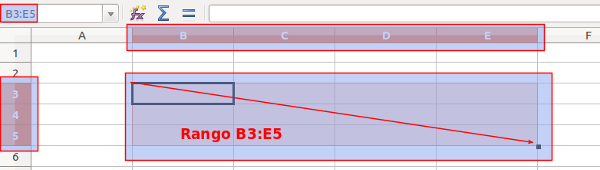
De acuerdo con lo anterior, para que un conjunto de celdas sea un rango, la letra de la columna de la primera celda debe ser igual o anterior a la de la segunda celda y el número de fila de la primera igual o inferior al de la segunda. No son rangos B3:E2, E5:B3 pero sí B3:E3 (tres celdas en la tercera fila), B3:B5 (tres celdas en la segunda columna, la B) e incluso B3:B3, que no es más que la celda B3:
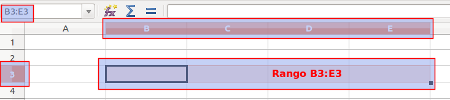 |
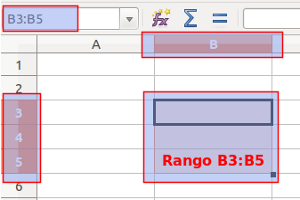 |
Normalmente estos errores ocurren al escribir el rango en una fórmula, no al seleccionarlo con el ratón, pues al intentar hacerlo de esta forma el mismo programa impide seleccionar un rango sin sentido.
Los rangos también pueden usarse como referencia relativa (B3:E5) o absoluta ($B$3:$E$5) con un funcionamiento idéntico a lo explicado para las celdas.